Часто возникает необходимость ограничить доступ к важной информации на компьютере. В этой статье мы рассмотрим разные способы, как можно поставить надежный пароль на папку в Windows, чтобы защитить конфиденциальные данные от посторонних глаз.
1. Почему важно ставить пароли на папки
Согласно статистике, ежегодно миллионы случаев кражи личных данных происходят из-за отсутствия паролей на папках. Злоумышленники используют уязвимости системы и получают доступ к конфиденциальной информации - фотографиям, документам, банковским реквизитам. Последствия могут быть самыми плачевными.
Например, в прошлом году группе хакеров удалось получить доступ к незащищенной папке одной крупной компании и похитить данные о 10 000 клиентов, включая паспортные данные и номера банковских карт. Ущерб составил более 5 млн долларов.
Чтобы избежать подобных инцидентов, рекомендуется:
- Регулярно анализировать уязвимости системы и своевременно устанавливать обновления безопасности
- Устанавливать надежные пароли на все папки с конфиденциальными данными
- Использовать дополнительные средства защиты информации
2. Встроенные средства защиты папок в Windows
В операционной системе Windows предусмотрен ряд встроенных функций для ограничения доступа к файлам и папкам.
Во всех версиях Windows можно настроить разграничение прав доступа к папкам для разных пользователей. Это позволяет запретить просмотр и изменение данных.
- Щелкните правой кнопкой мыши по нужной папке и выберите "Свойства"
- Перейдите на вкладку "Безопасность"
- Нажмите "Изменить" и снимите флажки напротив нежелательных действий для конкретных пользователей
- Подтвердите изменения, нажав "Применить"
В Windows Pro, Enterprise и некоторых других версиях доступна функция BitLocker, позволяющая зашифровать целый диск или отдельный раздел. Это обеспечивает надежную защиту данных.
Однако встроенных средств может быть недостаточно. Рекомендуется использовать стороннее ПО для усиления защиты.
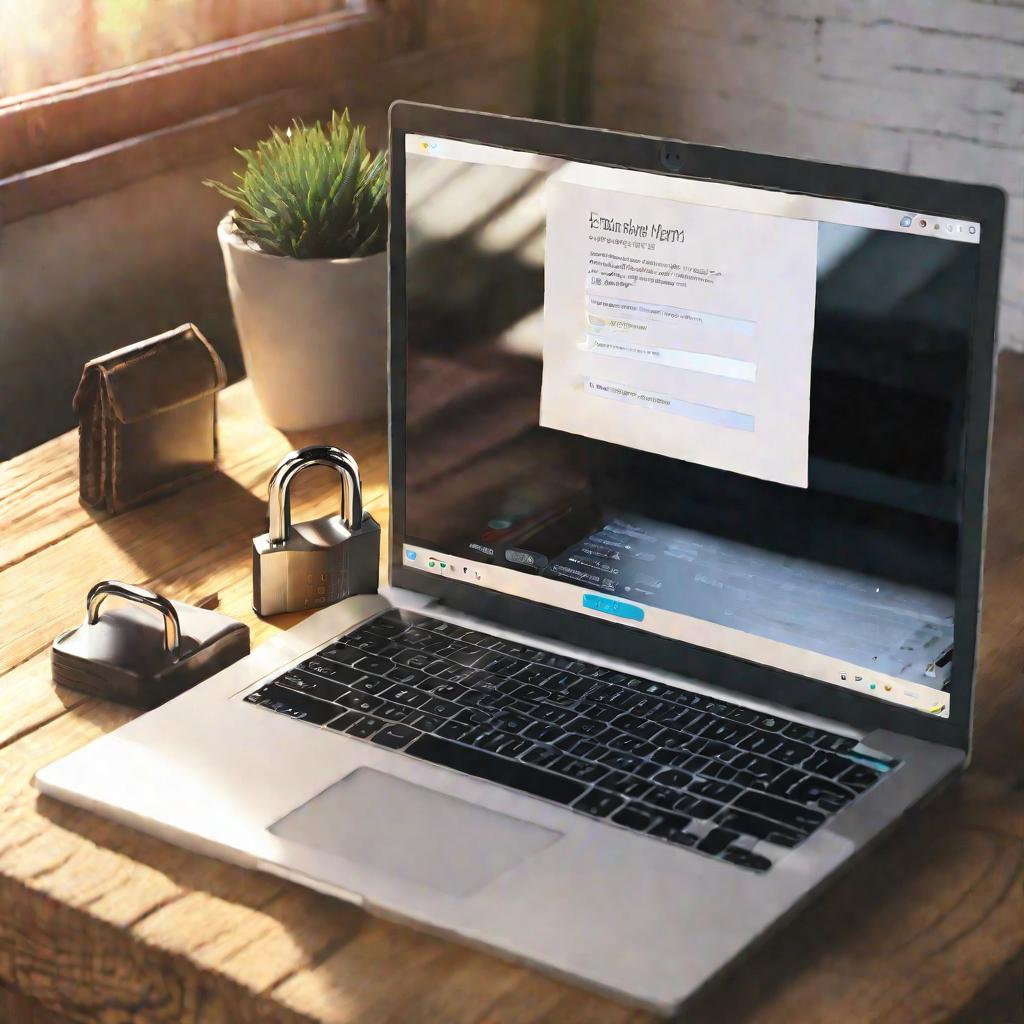
3. Защита папок с помощью архиваторов
Простым и удобным способом ограничить доступ к папке является ее архивация с паролем. Для этого потребуется файловый архиватор.
Самые популярные из них:
- WinRAR
- 7-Zip
- WinZip
- AB Commander
Рассмотрим на примере WinRAR, как установить пароль при создании архива.
- Запустите WinRAR и добавьте в него папку
- Введите имя для архива и укажите его формат (например, .zip или .rar)
- Нажмите "Установить пароль" и введите комбинацию
- Сохраните защищенный архив и удалите исходную папку
Теперь для доступа к содержимому архива потребуется пароль. Архивы с паролем совместимы между разными операционными системами.
Важно использовать надежные пароли и периодически менять их, чтобы повысить безопасность.
Далее мы рассмотрим использование специализированных программ для защиты папок паролем в Windows.
4. Специальные программы для защиты папок
Поставить пароль папку с помощью специализированных приложений - удобный способ обезопасить данные. Рассмотрим популярные варианты.
Folder Lock
Эта программа позволяет "поставить" пароли и ограничить доступ к файлам и папкам. Преимущества:
- Простой и интуитивно понятный интерфейс
- Возможность использовать собственные алгоритмы шифрования
- Дополнительные опции безопасности, как отпечатки пальцев
Wise Folder Hider
Поставить пароль папку можно и в Wise Folder Hider. Особенности:
- Папки скрываются от пользователя после установки пароля
- Есть платные и бесплатные версии
- Поддерживает работу со съемными носителями

5. Шифрование отдельных файлов
Дополнительную защиту обеспечивает шифрование важных файлов внутри папки. Для этого используются специальные утилиты.
6. Использование виртуальных машин
Еще один эффективный способ - создать виртуальную машину и хранить там конфиденциальные данные. Это позволяет надежно изолировать их.
7. Хранение на зашифрованных разделах
Можно поставить пароли не только на отдельные папки, но и на целые дисковые разделы. Это обеспечит максимальную защиту.
8. Скрытые разделы
Еще один распространенный прием - использование скрытых разделов диска. К ним можно получить доступ только через специальные утилиты.
9. Рекомендации по выбору надежных паролей
Чтобы обеспечить эффективную защиту папки паролем, нужно грамотно его создать. Рассмотрим основные рекомендации.
- Длина пароля. Чем длиннее пароль, тем он надежнее. Минимальная длина - 8 символов, оптимальная - 12-14.
- Использование разных типов символов. Пароль должен содержать строчные и прописные буквы, цифры и специальные знаки.
- Избегать очевидных комбинаций. Не использовать легко угадываемые данные: даты рождения, номера телефонов, имена и т.д.
- Генераторы паролей. Удобный способ - использовать специальные генераторы случайных надежных паролей.
- Менеджеры паролей. Чтобы не забывать многочисленные пароли, используйте менеджеры для их хранения и синхронизации.
10. Восстановление доступа к защищенным папкам
Иногда возникают ситуации, когда пароль утерян. Что делать?
- Восстановление паролей. В некоторых программах предусмотрены функции восстановления паролей по "подсказкам".
- Специальные утилиты. Существуют утилиты для взлома защиты папок в обход паролей.
- Форматирование диска. В крайнем случае можно полностью переформатировать диск, но при этом будут утеряны все данные.
11. Комплексный подход к защите данных
Для надежной защиты важной информации лучше использовать комплексный подход, комбинируя разные методы.
- Сочетание нескольких программ. Эффективно совместное применение встроенных средств Windows и стороннего ПО.
- Многоуровневая аутентификация. Помимо паролей, можно использовать дополнительные методы проверки доступа - отпечатки пальцев, одноразовые коды и т.д.
- Разделение полномочий. Для повышения безопасности стоит разграничить права доступа между разными пользователями.
- Резервное копирование. Обязательно создавайте резервные копии важных данных на случай форс-мажора.
12. Тенденции развития средств защиты данных
Со временем подходы к защите информации совершенствуются.
AI помогает выявлять изощренные кибератаки и предотвращать утечки данных.
Аутентификация по отпечаткам пальцев и другим биометрическим параметрам становится все более распространенной.
Технология блокчейн обеспечивает невозможность подделки и удаления данных.
Главный способ защиты информации - наша с вами бдительность. Соблюдайте цифровую гигиену и будьте осторожны в онлайн-среде.
























